Terminal Linux adalah salah satu utilitas paling kuat dan andal yang bisa didapatkan secara langsung. Anda dapat menggunakannya untuk menginstal paket dan aplikasi, menjalankan program, memecahkan masalah sistem yang timbul, dll. Tapi apa yang lebih menarik daripada bisa memutar musik mp3 Anda dari Terminal? Selain penyegaran, ada situasi di mana Terminal adalah satu-satunya yang Anda miliki untuk melakukan tugas Anda.
Dalam posting ini, kami akan menunjukkan kepada Anda berbagai cara yang dapat Anda gunakan untuk memutar musik Anda dari baris perintah di Linux.
Putar musik MP3 melalui Command-Line
Untuk memulai, kita perlu menggunakan beberapa alat, yang sebagian besar belum diinstal sebelumnya. Namun, Anda tidak perlu khawatir karena kami akan memberikan panduan terperinci tentang cara menginstalnya di berbagai distribusi Linux
VLC untuk memutar musik mp3 di baris perintah
VLC adalah salah satu pemutar media terbaik dan terpopuler. Ini mendukung berbagai format video dan audio, menjadikannya pilihan yang tepat untuk posting ini. Namun, kami tidak akan menggunakan VLC - GUI (Graphical User Interface); sebagai gantinya, kami akan menggunakan nvlc alat, itu kutukan antarmuka aplikasi VLC.
Menginstal VLC di Ubuntu:
sudo apt perbarui sudo apt instal vlc
Untuk memutar file mp3 di baris perintah, luncurkan Terminal dan jalankan perintah di bawah ini:
$nvlce.g.; file musik $nvlc.mp3

Antarmuka Ncurses akan terbuka di Terminal, dan file mp3 akan mulai diputar. Anda bahkan dapat memantaunya di bilah kemajuan.
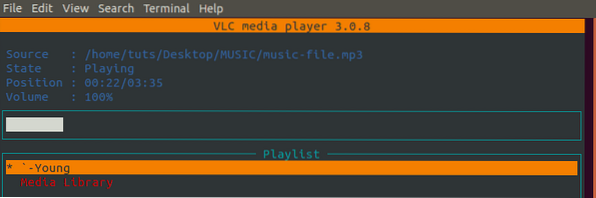
Seperti pemutar VLC-GUI, nvlc juga dilengkapi dengan beberapa tombol kontrol yang memastikan Anda memiliki pengalaman yang luar biasa. Anda dapat menggunakan Spasi untuk menjeda musik Anda dan tombol panah Kiri/Kanan untuk meneruskan atau memundurkan musik Anda.
Jika Anda memiliki direktori yang penuh dengan musik, Anda dapat memutar seluruh daftar putar dengan perintah di bawah ini:
$nvlce.g., $nvlc /home/tuts/Desktop/MUSIC

Itu kutukan jendela akan terbuka, menampilkan seluruh daftar putar Anda.
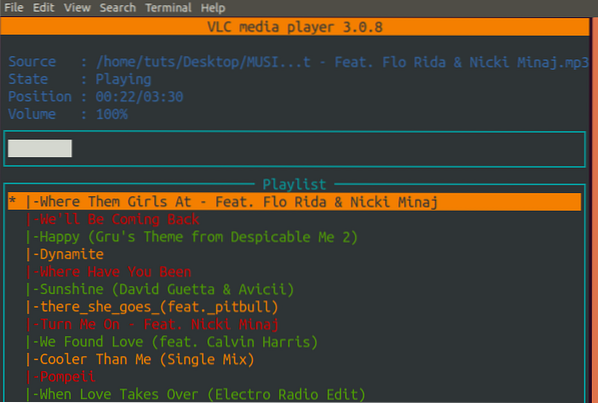
Utilitas VLC lain yang Anda gunakan untuk memutar musik Anda di baris perintah adalah cvlc. Namun, tidak seperti nlvc, cvlc sederhana, kurang bertele-tele, dan tidak menggunakan use kutukan antarmuka. Untuk memainkan lagu dengan cvlc, jalankan perintah di bawah ini:
file musik cvlc.mp3

Dari gambar di bawah ini, cvlc sederhana dan tidak memiliki banyak fitur keluar.

MPG123 untuk memutar musik mp3 menggunakan baris perintah
Utilitas populer lainnya untuk memutar musik mp3 di baris perintah adalah mpg123. Tidak seperti VLC, mpg123 sudah diinstal sebelumnya di beberapa distribusi. Namun, jika tidak tersedia untuk Anda, ikuti langkah-langkah di bawah ini:
Instal mpg123 di Ubuntu:
$ sudo apt update $ sudo apt -y install mpg123
Instal mpg123 Fedora:
$ sudo dnf install snapd $ sudo ln -s /var/lib/snapd/snap /snap $ sudo ln -s /var/lib/snapd/snap /snap
mpg123 hadir dengan lebih banyak opsi yang dapat Anda gunakan. Jalankan perintah di bawah ini untuk melihat semuanya.
mpg123 --bantuan
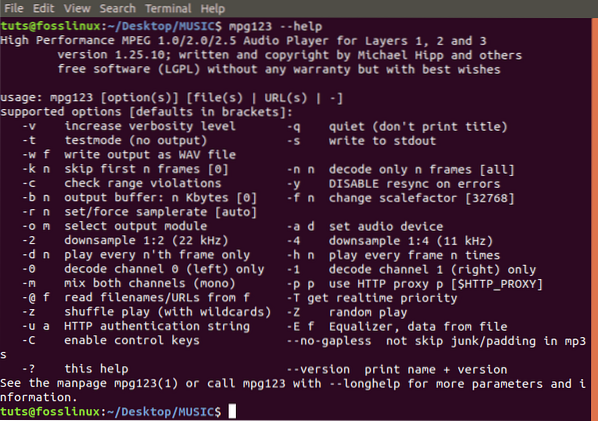
Untuk memutar file mp3 menggunakan mpg123, jalankan perintah di bawah ini:
$ mpg123 file musik.mp3
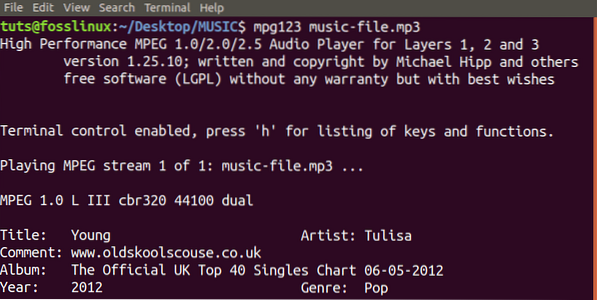
Untuk memutar semua file mp3 di direktori, navigasikan ke direktori tertentu menggunakan Terminal dan jalankan perintah di bawah ini:
mpg123 *.mp3
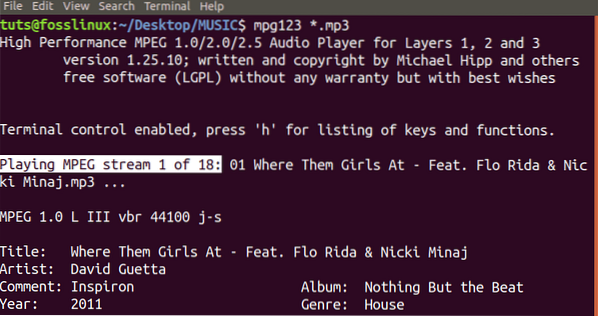
Atau, Anda dapat mengacak daftar putar Anda dengan -Z pilihan. Lihat perintah di bawah ini:
mpg123 -Z *.mp3
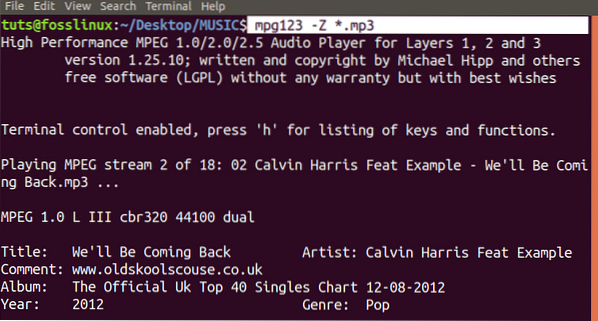
Untuk melihat seluruh daftar semua opsi, Anda dapat menggunakan dengan mpg123 utilitas, gunakan -bantuan panjang perintah seperti gambar di bawah ini:
mpg123 --longhelp
FFplay
FFplay adalah pemutar media bawaan yang dilengkapi dengan alat media FFmpeg. FFmpeg adalah utilitas kuat yang digunakan tidak hanya untuk memutar file media tetapi juga untuk melakukan banyak tugas lainnya other. Itu tidak datang pra-instal tetapi tersedia untuk sebagian besar distribusi Linux.
Instal FFmpeg di Ubuntu:
sudo apt update sudo apt install ffmpeg
Instal FFmpeg di Fedora:
sudo dnf -y instal https://download1.fusi rpm.org/free/fedora/rpmfusion-free-release-$(rpm -E %fedora).noarch.rpm sudo dnf -y instal https://download1.fusi rpm.org/nonfree/fedora/rpmfusion-nonfree-release-$(rpm -E %fedora).noarch.rpm sudo dnf -y instal ffmpeg sudo dnf -y instal ffmpeg-devel
Untuk memutar file mp3 Anda di baris perintah dengan ffplay, jalankan perintah di bawah ini;
file musik ffplay.mp3
Musik Anda akan mulai diputar, tetapi Anda akan melihat jendela pop-up GUI menampilkan penganalisis spektrum spectrum.
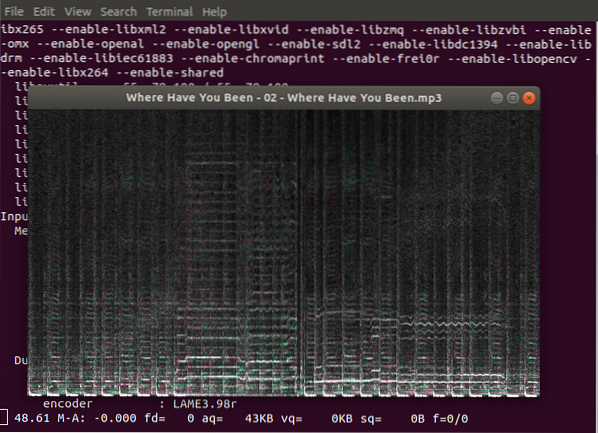
Jika Anda tidak ingin memiliki jendela penganalisis spektrum, sertakan: -nodisp opsi dalam perintah Anda.
ffplay -nodisp file musik.mp3
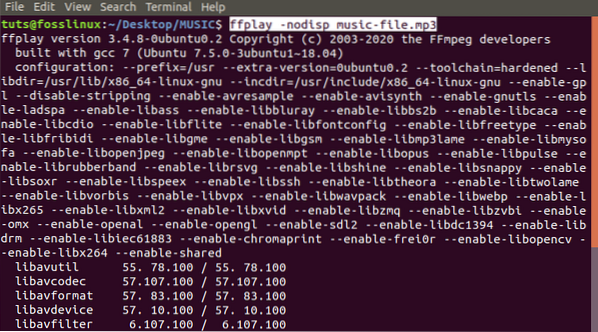
Seperti alat Linux lainnya, ffplay hadir dengan serangkaian opsi yang dapat Anda gunakan saat memutar musik Anda. Anda dapat melihat opsi ini dengan -Tolong perintah.
ffplay --bantuan
Misalnya, jika Anda tidak mau ffplay untuk menampilkan konfigurasi build dan spanduk informasi lisensi, gunakan use -sembunyikan_banner argumen.
ffplay -nodisp -hide_banner file musik.mp3
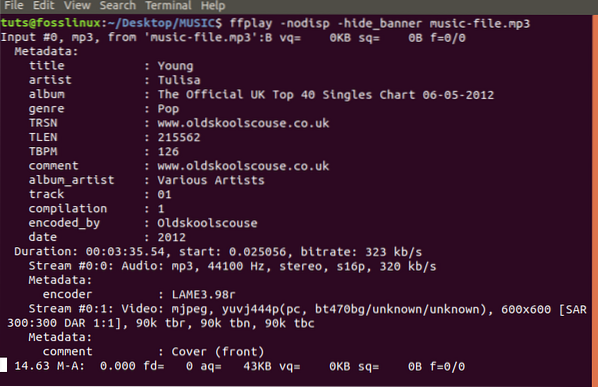
Mplayer untuk memutar musik mp3 di baris perintah
Mplayer adalah utilitas luar biasa lainnya yang dapat kita gunakan untuk memutar file mp3 di Terminal. Meskipun alat ini belum diinstal sebelumnya, alat ini tersedia untuk sebagian besar distribusi Linux. Ini juga mendukung beberapa fungsi kontrol seperti Spasi untuk jeda/putar, tombol panah Kiri/Kanan untuk meneruskan atau memundurkan musik Anda.
Instal mplayer di Ubuntu:
$ sudo add-apt-repository universe $ sudo apt update $ sudo apt install mplayer MPlayer-gui
Instal Mplayer di Fedora:
$ sudo dnf -y instal https://download1.fusi rpm.org/free/fedora/rpmfusion-free-release-$(rpm -E %fedora).noarch.rpm $ dnf instal mplayer
Untuk memutar file mp3 di latar belakang dengan Mplayer, jalankan perintah di bawah ini:
file musik mplayer.mp3
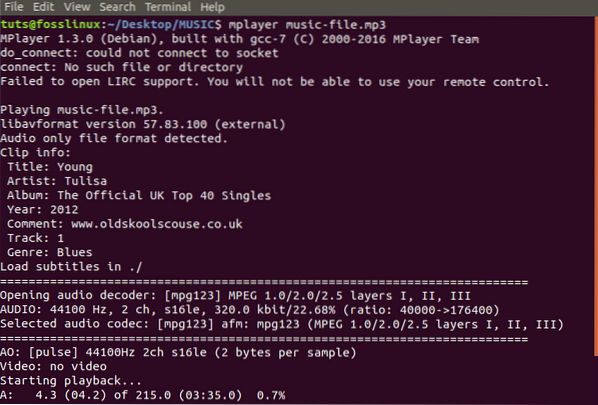
Jika Anda memiliki direktori yang penuh dengan file mp3, Anda dapat memutarnya dengan *.mp3 perintah.
pemutar musik *.mp3
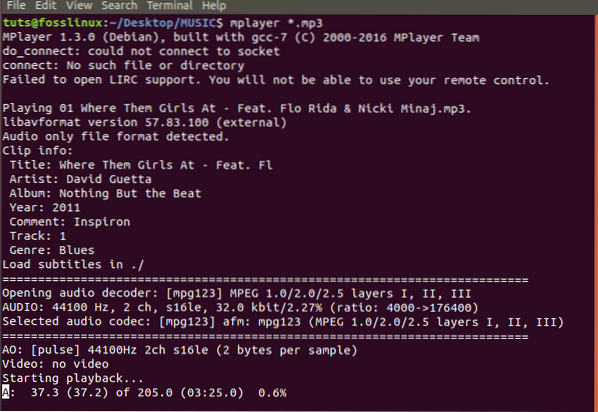
Jika Anda memainkan daftar putar yang luas, akan lebih baik jika Anda dapat mengacak daftarnya. Sertakan -mengacak bendera di perintah Anda.
mplayer -shuffle *.mp3
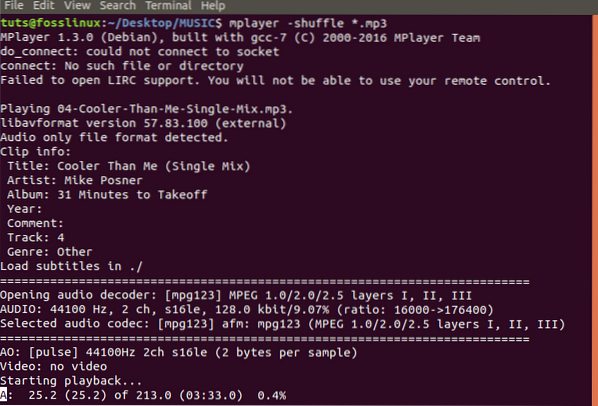
Anda juga dapat mengulang satu lagu sebanyak yang Anda inginkan dengan -lingkaran argumen. Perintah di bawah ini akan mengulang lagu tersebut sebanyak 25 kali.
mplayer -loop file musik.mp3
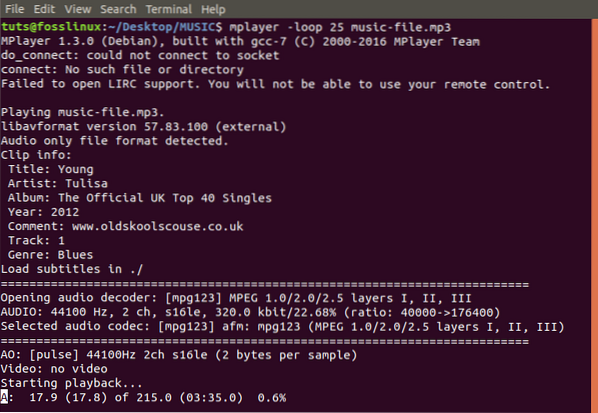
Opsi penting lainnya untuk digunakan dengan MPlayer adalah -gui dan -nogui. Seperti namanya, jika Anda ingin memutar file dengan GUI, Anda akan menyertakan: -gui parameter. Jika tidak, gunakan -nogui.
mplayer -gui music-file.mp3 atau; mplayer -nogui music-file.mp3
Itu hanyalah beberapa opsi yang dapat Anda gunakan dengan utilitas MPlayer. Untuk melihat semuanya, jalankan perintah di bawah ini:
mplayer --bantuan
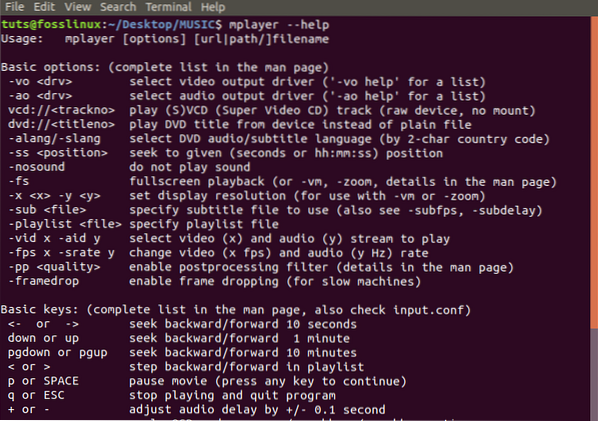
Sox untuk memutar file mp3 di baris perintah
Utilitas kuat lainnya yang dapat Anda gunakan untuk memutar file mp3 di Terminal Anda adalah Sox. Selain memutar file media, Sox dapat mengonversi berbagai format file media, merekam audio, dan menerapkan efek suara. Alat ini tersedia untuk sebagian besar distribusi utama.
Instal Sox di Ubuntu:
sudo apt update sudo apt install sox sudo apt install libsox-fmt-all
Untuk memutar musik mp3 dengan Sox, jalankan perintah di bawah ini:
putar file musik.mp3
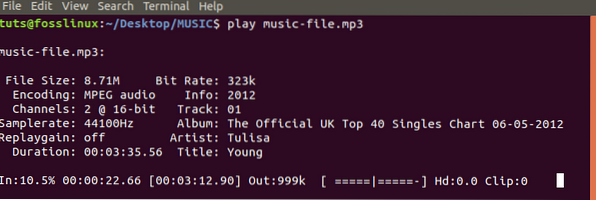
Untuk memutar semua file mp3 dalam direktori, jalankan perintah di bawah ini;
bermain *.mp3
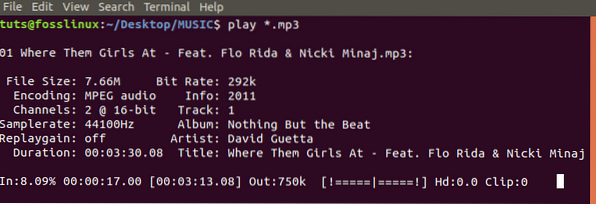
Kesimpulan
Itulah beberapa alat terbaik yang dapat Anda gunakan untuk memutar file mp3 di baris perintah command. Favorit saya adalah VLC karena mendukung banyak format media dan dilengkapi dengan tampilan yang intuitif kutukan antarmuka baris perintah. Namun, itu seharusnya tidak membatasi keputusanmu. Pilih alat yang Anda rasa nyaman dan nikmati musik Anda.
 Phenquestions
Phenquestions



